¿Move to iOS no funciona en tu iPhone? Muchos usuarios desean pasar los datos después de comprar un nuevo iPhone 13/12/11 mediante la función "Move to iOS/Trasladar a iOS/Pasar a iOS". Aquí te presentamos varias maneras para resolver el error. También, te recomendamos usar FonePaw DoTrans para pasar los archivos desde Android, PC a iPhone fácilmente.
Tengo un teléfono Samsung y quiero transferir todos los datos desde el teléfono a un nuevo iPhone 13. Ya he intentado Transferir a iOS y no funciona. Me aparece el mensaje "no se puede completar la transferencia de datos iPhone" ¿Qué puedo hacer?
Pasar a iOS, Transferir a iOS o Move to iOS es la solución que da Apple para ayudar a los usuarios de Android muevan los datos a un nuevo iPhone, iPad, pero algunos usuarios no pueden hacerlo funcionar como el caso descrito arriba. Cuando un usuario se queja de que la app Transferir a iOS no funciona, puede ser que Transferir a iOS esté trabado en la transferencia de los datos de Android o la transferencia se paró debido a errores como “no se conectar con el dispositivo”, “no se puede trasladar” o “no se puede completar la transferencia de datos iphone”.
En este artículo, hablaremos de todas las situaciones en la que Transferir a iOS no funcione y cómo solucionar los problemas para que tus datos de Android se transfieran exitosamente a tu nuevo iPhone 13/12/11/10/9/8, iPhone SE/XR/XS y los dispositivos de iOS 15.
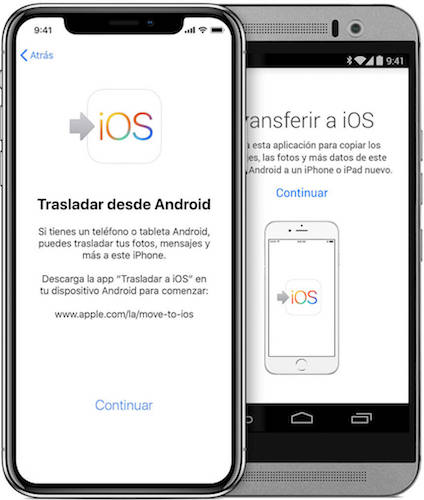
Artículos relacionados:
Dónde está Apps y Datos en iPhone y cómo abrirlo (opens new window)
Cómo descargar/actualizar Apple Mobile Device USB Driver cuando no aparece (opens new window)
Error de Move to iOS - No se puede conectar con el dispositivo
Después de introducir el código del iPhone en la app Transferir a iOS para Android, el teléfono Android sigue mostrando “conectando a iPhone” y termina con el error que dice “No se pudo conectar al dispositivo”. EL error sigue apareciendo, haciéndolo imposible de conectar el Android con el iPhone para empezar la transferencia de datos.
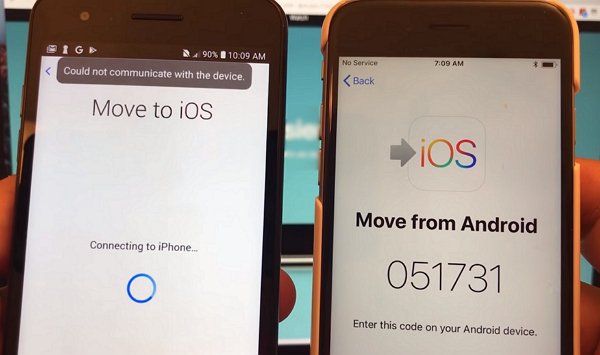
Hay un error de conexión en el teléfono Android que causa que no pueda comunicarse con el iPhone. Estas son algunas de las soluciones que puedes intentar para reparar el error de conexión.
# Desactivar los datos móviles
Algunos usuarios se han dado cuenta que el error ya no apareció después de que los datos móviles se desactivaron en el dispositivo Android.
# Activar y desactivar el Modo Avión en Android
Encender y apagar el Modo Avión ayuda a reiniciar la conexión. Después de que se vuelva a conectar el Wi-Fi, intenta conectar de nuevo el iPhone.
# Deshabilitar los ajustes de la conexión red
Para los móviles Android de las versiones más antigua, Sprint Connections Optimizar o el Smart Network Switch en tu teléfono puede causar el error de conectar con iPhone. Sigue los pasos para desactivar estos ajustes.
- Ve a Configuración > Conexiones > Más redes > Redes Móviles y deselecciona los optimizadores de conexión.
- Accede a los ajustes de Wi-Fi y si hay una opción de Smart Network Switch, deshabilítalo. Luego, vuelve a conectar el Wi-Fi en Android e intenta de nuevo.
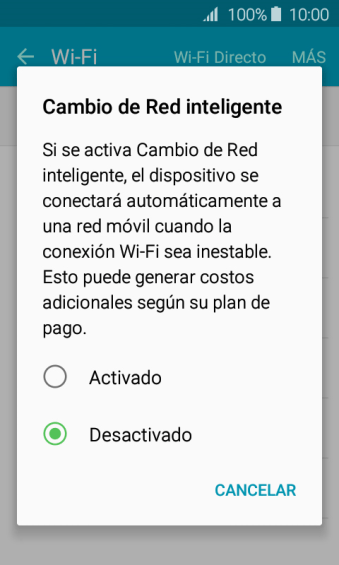
Si el error “No se puede comunicar con el dispositivo” persiste, cambia al método USB para transferir contenido desde Android a iPhone (opens new window).
Error de Transferir a iOS - No se puede trasladar
“Intento trasladar contenido desde mi viejo Samsung al nuevo iPhone con la app Transferir a iOS. Cuando la transferencia alcanza 40%, aparece un error: ‘No se puede trasladar, intenta más tarde’ ¿Cómo lo reparo?”
Si también tienes el problema “no se puede trasladar” cuando usas la app Transferir a iOS, puedes intentar los siguientes trucos.
- Verifica la compatibilidad del sistema. Asegúrate de que tu iPhone cuente con iOS 9 o más y tu dispositivo Android tenga la versión de Android 4.0 o más.
- Pon el dispositivo iPhone y Android en la misma red de Wi-Fi. Apaga los datos celulares.
- Reinicia los dos dispositivos y vuelve a intentar.
- Pon el dispositivo Android en Modo Avión.
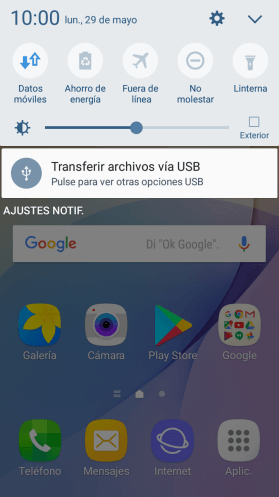
Cierra todas las apps y notificaciones que puedan interrumpir la transferencia de tu teléfono Android. Por ejemplo, apaga la actualización automática en Google Play, notificaciones de WhatsApp, Facebook, etc. La transferencia se interrumpirá si usas otras apps o contestas una llamada de teléfono en el dispositivo Android.
Deshabilita los ajustes como Sprint Connections Optimizer o el Smart Network Switch que pudieran afectar tu conexión de Wi-Fi en Android.
Transferir a iOS se detiene durante la transferencia
A algunos usuarios no les aparee ningún error, pero la app Transferir a iOS se traba en la transferencia de datos o después de que finaliza la transferencia, se traba en “Transfiriendo elementos a su lugar (moving items into place) “por horas.
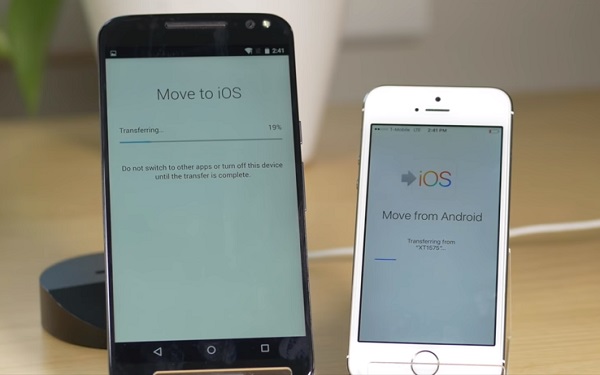
¿Cuánto tiempo le toma a Transferir a iOS para completar la transferencia de datos desde Android a iPhone?
Dependiendo del tamaño de los datos de Android que necesites transferir y el estado de conexión de red, puede tomar unos minutos o hasta 10 horas para que Transferir a iOS termine de transferir los datos.
Por lo tanto, cuando la app Transferir a iOS le esté tomando mucho tiempo para transferir datos o transferir elementos a su lugar, es probable que tengas que dejar los dispositivos terminen de transferirse. Durante el proceso, debes de conectar el Android y el iPhone a una fuente de poder y verificar que los dos dispositivos no tengan sus forros puestos y los dispositivos tienen que estar uno junto al otro.
Además, puedes reiniciar los dispositivos y volver a intentar. De acuerdo con las experiencias de algunos usuarios, Transferir a iOS empezará a funcionar después de varios intentos. Y cuando intentes transferir datos por medio de Transferir a iOS, no dejes que otras apps y notificaciones interrumpan la transferencia. Y apaga los datos celulares en Android. Deshabilita las opciones de conexión de red incluyendo Sprint Connections Optimizar o Smart Network Switch.
Alternativa a Transferir a iOS - Pasar archivos por USB
Si ninguno de los trucos mencionados para hacer funcionar Transferir a iOS te sirvió, olvídate de la app y encuentra otras formas de transferir los datos a los dispositivos iOS. Aún existen muchas formas de mover archivos entre sistemas iOS y Android.
Si sientes que la app Transferir a iOS es muy frustrante al usar, puedes adoptar u método más confiable para pasar los datos desde el teléfono Android a iPhone (opens new window) – FonePaw DoTrans (opens new window), este programa transfiere fotos, videos, contactos, mensajes, música entre Android y iPhone por medio de un cable USB, el cual es más rápido y más estable.
Sólo tienes que conectar tanto tu dispositivo Android y iPhone a la computadora. DoTrans te mostrará todo el contenido en ambos dispositivos y te permitirá seleccionar los datos a transferir. Es compatible perfectamente con iPhone 13/12/11/10 y los dispositivos de iOS 15.
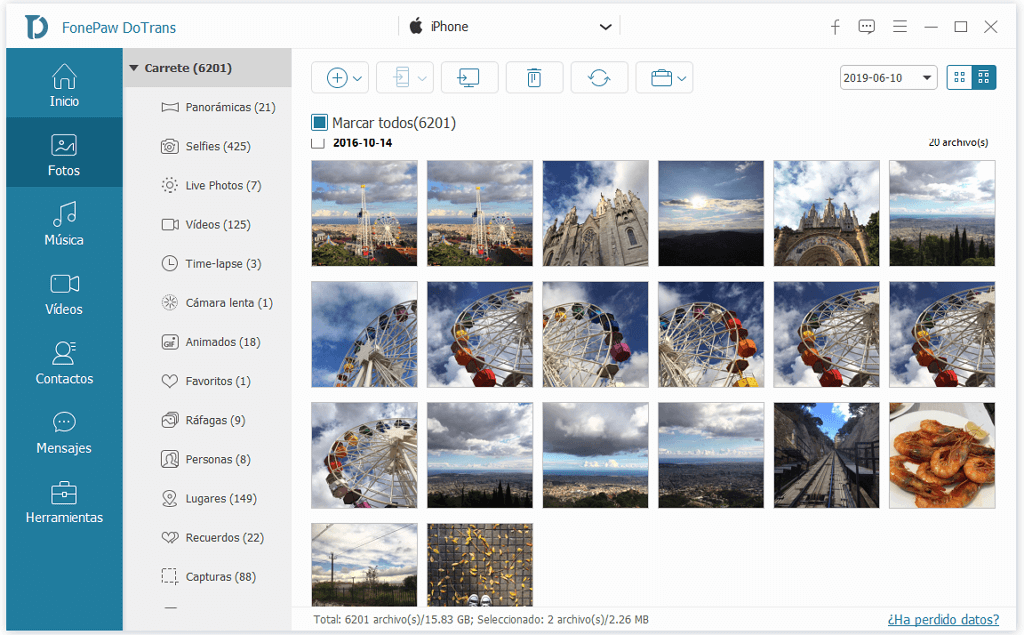
Una vez que hayas seleccionado todos los datos que necesites, solo haz clic en Exportar a Dispositivo y selecciona el iPhone deseado para transferir los datos de Android al iPhone.
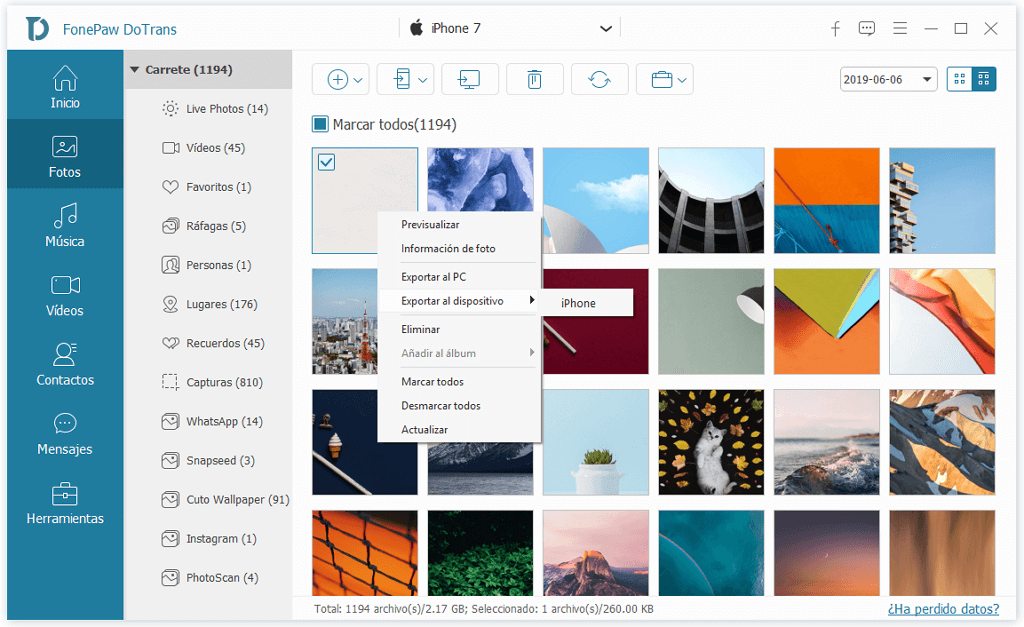
Es fácil y no tendrás que borrar contenido en tu iPhone. Aún más importante, no habrá problemas de conexión que a lo mejor tuviste con la app Transferir a iOS.
Las Fotos, videos, música, tonos de llamadas, mensajes, contactos, etc. pueden ser todos transferidos desde el viejo teléfono al nuevo iPhone. Además, DoTrans puede usarse para transferir datos entre dispositivos móviles a la PC, Android a Android, iPhone a iPhone/iPad (opens new window) y más.
Videotutorial sobre FonePaw Dotrans
Cuando la función de Apple "Move to iOS" no funciona, no dudes en probar la herramienta profesional FonePaw para pasar datos desde los dispositivos Android a iOS.
- Más leídos
- 5 maneras de recuperar archivos borrados permanentemente en Windows PC
- Grabador de pantalla sin lag para Windows, Mac, iPhone, y Android
- Copiar contactos iPhone a PC en 4 maneras (Guía 2020)
- Mejorar rápidamente la calidad de un video con una resolución superior
- 5 mejores aplicaciones para recuperar conversaciones de WhatsApp para Android











